Libera tu creatividad con ComfyUI, una herramienta de interfaz de usuario intuitiva diseñada para una variedad de tareas. Ya seas principiante o usuario experimentado, esta guía te ayudará a navegar de manera efectiva por la instalación y el uso de ComfyUI.

¿Qué es ComfyUI? Una interfaz de usuario gratuita y de código abierto para tareas de IA
ComfyUI es una potente interfaz de usuario que permite a los usuarios gestionar tareas en sus computadoras locales sin esfuerzo. Con capacidades como diseño visual de flujos de trabajo, generación de imágenes, generación de videos y cambio de rostros, satisface diversas necesidades. Lo mejor de todo es que es completamente gratuito y de código abierto, requiriendo especificaciones mínimas del sistema, lo que lo hace amigable para principiantes.

¿Por qué elegir ComfyUI? Beneficios y ventajas
- Fácil de usar: Sencillo de aprender y utilizar, incluso para principiantes.
- Código abierto: Disponible gratuitamente, promoviendo contribuciones y mejoras de la comunidad.
- Flexible: Funciona en computadoras estándar sin necesidad de hardware de alta gama.

Comenzando: Requisitos del sistema y prerrequisitos
Antes de instalar ComfyUI, asegúrate de que tu computadora tenga Python 3.10 o más reciente. Si no lo tienes, visita el sitio web oficial de Python para descargar e instalar la última versión. Todos los enlaces relevantes se proporcionarán a continuación.
Cómo instalar y usar ComfyUI: Una guía paso a paso

Paso 1: Preparando tu sistema: Instalación de Python y Git
- Descarga e instala Python 3.10+.
- Instala Git(https://git-scm.com/) si aún no lo has hecho. Esto ayuda a gestionar versiones de manera efectiva.

Paso 2: Descargando ComfyUI: Eligiendo la versión correcta
- Ve a la página de GitHub de ComfyUI usando tu navegador.
- Busca la sección de descarga adaptada a tu sistema operativo (Windows o Mac).
- Haz clic en el botón de descarga correspondiente.

Paso 3: Completando la instalación: Iniciando la aplicación
Después de descargar, inicia el proceso de instalación. Se te pedirá que elijas un método de entrada:
- Si tienes una GPU: Selecciona la primera opción.
- Si no tienes: Elige la segunda opción.
Sigue las indicaciones hasta que finalice la instalación y estés listo para iniciar ComfyUI.

Paso 4: Navegando por la interfaz de ComfyUI
Entendiendo la interfaz de usuario: Barra de herramientas, área principal, configuración
Cuando abras ComfyUI por primera vez, notarás:
- Barra de herramientas izquierda: Contiene opciones para crear flujos de trabajo.
- Área principal de operación: Espacio de trabajo central para tus tareas.
- Configuración: Ajusta el idioma, modo de visualización y más.

Paso 5: Creando flujos de trabajo: Desde cero y usando plantillas
Para crear un flujo de trabajo:
- Haz clic en el botón Nuevo flujo de trabajo en la izquierda.
- Haz clic derecho en el área principal para crear un flujo visual de nodos.
Si esto parece abrumador, usa una de las plantillas prediseñadas disponibles en el menú de Flujos de trabajo. ComfyUI proporciona varias plantillas para tareas como producción y conversión de imágenes.

Paso 6: Utilizando plantillas prediseñadas y recursos en línea
Si las plantillas incorporadas son insuficientes, explora plataformas en línea como OpenArt, donde muchos usuarios comparten sus plantillas de flujo de trabajo para descarga gratuita.
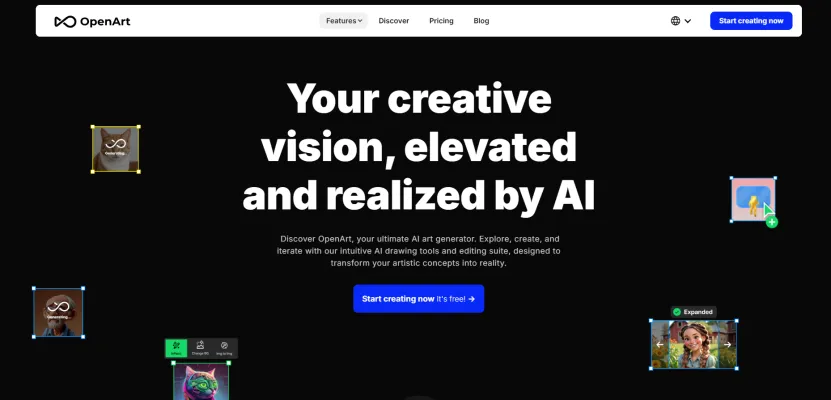
Cómo ejecutar tu primer flujo de trabajo en ComfyUI con Stable Diffusion 3.5
1. Configurando tus modelos y dependencias: Descargando archivos necesarios
Para usar el modelo Stable Diffusion 3.5:
- Descarga la versión compatible desde Hugging Face.
- Obtén la plantilla de flujo de trabajo del modelo (aproximadamente 16 GB).
- Descarga los archivos CLIP, seleccionando los archivos según las especificaciones de tu computadora.
2. Importando y configurando el modelo Stable Diffusion
Mueve los archivos CLIP descargados a las carpetas correctas en el directorio de recursos de ComfyUI:
- Modelos debido a los puntos de control.
- Asegúrate de reiniciar ComfyUI después de colocar los archivos.
3. Ejecutando el flujo de trabajo: Ingresando indicaciones y parámetros
- Arrastra la plantilla de flujo de trabajo que descargaste a ComfyUI.
- En el área de indicaciones, ingresa una descripción, como "princesa noble en un vestido estilo realista".
- Opcionalmente, ajusta los parámetros o déjalos por defecto.
- Selecciona los archivos CLIP y haz clic en el botón Q para ejecutar el flujo de trabajo.
Los resultados aparecerán en el lado derecho de la interfaz, mostrando tu creación.
4. Técnicas avanzadas de ComfyUI y solución de problemas
Gestión de complementos y dependencias: Instalando nodos faltantes
Si importas un flujo de trabajo que carece de archivos necesarios, haz clic en el botón Gestionar en la parte superior derecha y selecciona Instalar nodos personalizados faltantes para solucionar el problema.
5. Solución de problemas comunes: Mensajes de error y soluciones
Ten en cuenta los mensajes de error comunes y sus soluciones:
- Asegúrate de que todos los archivos necesarios estén en las carpetas correctas.
- Verifica la compatibilidad entre modelos y flujos de trabajo.
5. Ampliando las capacidades de tu flujo de trabajo: Explorando características avanzadas
Busca foros de la comunidad o documentación para descubrir características avanzadas. La exploración continua mejorará tus habilidades y ampliará las posibilidades.

Conclusión: Aprovechando el potencial de ComfyUI para la creación impulsada por IA
ComfyUI ofrece una plataforma poderosa para tareas creativas. Con su configuración simple e interfaz fácil de usar, cualquiera puede comenzar a explorar creaciones impulsadas por IA.
- ComfyUI es gratuito, de código abierto y fácil de navegar.
- Puedes crear flujos de trabajo complejos sin especificaciones avanzadas de computadora.


Únete a comunidades en línea para intercambiar ideas y flujos de trabajo. Comparte tus experiencias con ComfyUI en AIPURE YouTube(https://www.youtube.com/watch?v=E1xtkAxi0is) para inspirar a otros y mejorar tu viaje de aprendizaje.



